Internet -err_proxy_connenenenction_failed - kuinka korjata

- 2232
- 646
- Mrs. Jeffrey Stiedemann
Joskus avaamalla sivustoja Google Chromessa, saatat kohdata virheen err_proxy_connection_failed -koodilla ja viestillä "Internetiin ei ole yhteyttä", ongelma syntyi tai osoite on ilmoitettu väärin. On mielenkiintoista, että tällä virheellä jotkut muut Internetin kanssa työskentelevät ohjelmat näkevät yhteyden, ja vain selaimen sivut eivät avaa.
Nämä yksinkertaiset ohjeet ovat yksityiskohtaisesti siitä, kuinka korjata virhe errr_proxy_connection_failed Google Chromelle tai muille selaimille sen perusteella, samoin kuin video, jossa kaikki kuvatut vaiheet esitetään selvästi. Samanlainen virhe: ERR_Tunnel_Connection_Failed.
Virheen korjaus err_proxy_connection_failed

Kuten virheen "välityspalvelinyhteys epäonnistui" (välityspalvelimeen epäonnistuminen) käy ilmi, ongelma ilmenee, ongelma ilmenee välityspalvelimeen liittyvästä asiasta. Ja tehokkain ratkaisu on poistaa välityspalvelimen käyttö käytöstä yhteyksiin, lukuun ottamatta tapauksia, joissa palveluntarjoaja tai yritysverkossa vaaditaan sitä (puhumme myös jälkimmäisestä vaihtoehdosta).
- Avaa valikko ja siirry asetuksiin Google Chromessa (tai muussa kromissa perustuvassa kromissa). Löydä “välityspalvelin” hakupainikkeella tai avaa ”Lisäasetukset” -kohdan asetussivun alareunassa ja sitten ”Järjestelmä” -osiossa paina välityspalvelimen asetuksia.
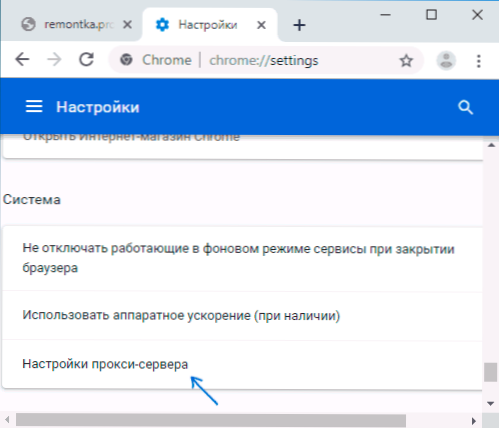
- Seurauksena on, että Chrome -selain ohjaa sinut käyttöjärjestelmän välityspalvelimen asetusten hyödyllisyyteen. Seuraava on esimerkki Windows 10: lle, 8.1 ja Windows 7.
- Napsauta avattavassa ikkunassa "Verkkoasetukset" -painiketta.
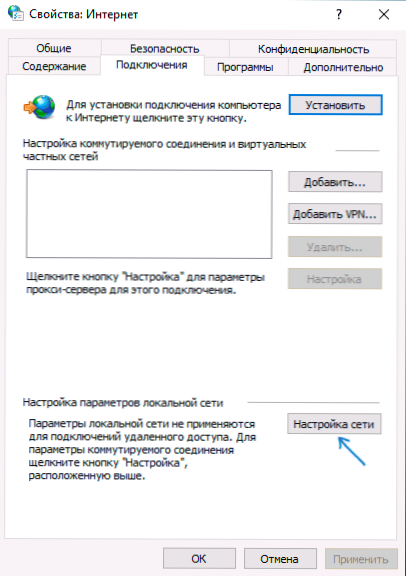
- Poista seuraavassa ikkunassa ”Käytä välityspalvelinta paikallisille yhteyksille” ja jos tällainen kohde on asennettu - “Automaattinen parametrien määritelmä”.
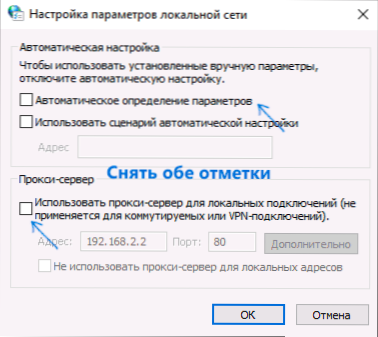
- Käytä kaikkia tehdyt asetukset ja yritä päivittää selaimessa.
On myös muita tapoja sammuttaa välityspalvelin Windowsissa, mikä voi olla hyödyllistä.
Tyypillisesti kuvatut vaiheet riittävät korjaamaan ERR_PROXY_CONNACTION_FAILED ja irrottamisen jälkeen välityspalvelin selaimessa auki, kuten ennenkin, jos näin ei tapahdu, kokeile:
- Poista väliaikaisesti kolmannen osapuolen virustentorjunta- ja verkkoyhtiöt (palomuurit ja niin edelleen).
- Kun käytät VPN: tä kolmannen -party -ohjelmiston avulla, yritä sammuttaa se.
- Tarkista, havaitaanko ongelma muissa selaimissa. Jos ei, yritä estää ongelma -selaimen laajennukset käytöstä ja tarkistaa selaimen etiketti.
- Äärimmäisissä tapauksissa ja edellyttäen, että voit määrittää Internetin, voit myös yrittää nollata Windows 10 -verkko -asetukset (jos sinulla on tämä käyttöjärjestelmä).
Tapauksissa, joissa välityspalvelimen läsnäolo on välttämätöntä yhteysparametreissa (esimerkiksi yritysverkossa) ja olet varma kaikkien tietojen oikeellisuudesta, ongelman syy voi olla väliaikainen katkaisu ongelmista tai ongelmista tai ongelmista johtuen Palvelutehtävät: Voit joko odottaa ongelmaa, kun ongelmasta ei päätetä puolestasi tai selventää vastuullisen henkilön tietoja.
Videoohje
Jos ehdotetut vaihtoehdot eivät auttaneet, kuvaile tilannetta tarkemmin kommentteissa, voi olla mahdollista löytää ratkaisu.
- « Kuinka sallia tai poistaa käytöstä Chrome Auto -Suorituskyky, poistaa autonom
- Kuinka F8 -näppäintä voidaan ottaa käyttöön turvallisessa Windows 10 -tilassa »

